
Agora, os Chromebooks podem baixar e instalar aplicativos Android do Google Play e funcionam muito bem. Mas nem todos os aplicativos Android estão disponíveis no Google Play. Alguns aplicativos estão disponíveis fora do Google Play como arquivos APK e você pode instalá-los no seu Chromebook com um pouco de trabalho extra.
Isso só funcionará se o seu Chromebook tiver suporte para aplicativos do Google Play e Android. No momento da redação deste artigo, isso significa que você precisa de um ASUS Chromebook Flip no canal dev, com os aplicativos Android ativados.
Etapa 1: coloque seu Chromebook no modo de desenvolvedor
RELACIONADOS: Como ativar o modo de desenvolvedor no seu Chromebook
Se você está acostumado ao Android, sabe que precisa ativar a opção “Fontes desconhecidas” para instalar aplicativos que não estão disponíveis no Google Play. No entanto, esta opção está oculta e normalmente não está disponível no Chrome OS.
Para acessar esta opção, você precisa colocar seu Chromebook no modo de desenvolvedor (que é diferente de estar no canal de desenvolvimento do Chrome – é necessário fazer as duas coisas para carregar os APKs do Android). É a mesma opção que você precisa ativar se quiser instalar um desktop Linux mais tradicional, como o Ubuntu, ao lado do Chrome OS. Siga o nosso guia para colocar seu Chromebook no modo de desenvolvedor para desativar a verificação do SO.
Observe que isso limpará o armazenamento do seu Chromebook, portanto, você deverá configurá-lo do zero posteriormente. No entanto, praticamente tudo no Chrome OS é sincronizado on-line de qualquer maneira, de modo que não deve demorar muito.
RELACIONADOS: Como obter acesso a recursos experimentais no Chrome (e nos Chromebooks)
O modo de desenvolvedor também significa que você verá uma tela de aviso assustadora toda vez que inicializar e precisará pressionar Ctrl + D para ignorá-la. Infelizmente, não parece haver como contornar essa limitação. Talvez o Google aumente esse limite no futuro e permita o carregamento lateral de APKs sem desativar o recurso de verificação do SO.

Etapa 2: ativar fontes desconhecidas
Agora, você precisa ativar os aplicativos de “Fontes desconhecidas” na tela de configurações do Android no seu Chromebook. Para acessá-lo, abra a tela de configurações do Chrome OS e clique no link “Configurações do aplicativo” em Aplicativos Android.

A tela de configurações do Android será aberta em uma janela no seu Chromebook. Clique ou toque na opção “Segurança”.

Ative a opção “Fontes desconhecidas” em Administração de dispositivos. Você verá um aviso dizendo para ter cuidado com o que você baixa e instala.
Se você não encontrar a opção Fontes desconhecidas aqui, seu Chromebook não está no modo de desenvolvedor. Essa opção só aparece aqui quando o Chromebook está no modo de desenvolvedor. Tente passar pela Etapa 1 novamente.

Etapa 3: instalar o arquivo APK
Agora você pode instalar um aplicativo a partir de um arquivo APK. Primeiro, faça o download do arquivo APK no seu Chromebook e salve-o na pasta Downloads.
Você pode simplesmente clicar duas vezes ou carregar um arquivo APK no aplicativo Arquivos do Chrome, mas isso não funciona. Você verá uma mensagem de erro dizendo “Este tipo de arquivo não é suportado”.
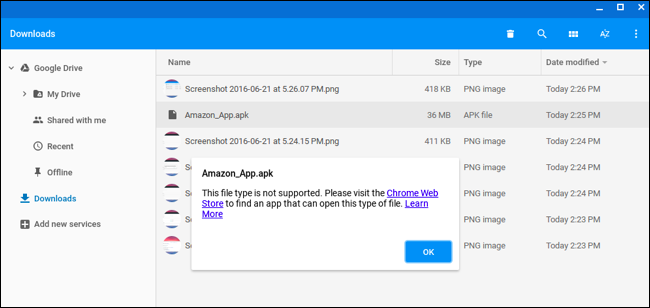
RELACIONADOS: Como usar o Gerenciador de arquivos embutido do Android 6.0
Você precisará de um aplicativo de gerenciamento de arquivos Android para instalar APKs. Inicie o Google Play e instale um aplicativo de gerenciamento de arquivos. Gostamos do Solid Explorer, mas existem muitas outras opções. Por algum motivo, o aplicativo gerenciador de arquivos interno do Android não permite abrir e instalar arquivos APK.
Inicie o aplicativo gerenciador de arquivos que você baixou, digite sua pasta “Download” e abra o arquivo APK. Selecione o aplicativo “Instalador de pacotes” e você será solicitado a instalar o APK, como faria em um Chromebook.

Os aplicativos que você instala a partir de arquivos APK funcionam como um aplicativo Android que você baixa do Google Play, obtendo suas próprias janelas, atalhos do iniciador e ícones da barra de tarefas.

Como em um smartphone ou tablet Android real, você deve ter cuidado com os aplicativos que você envia de sideload no formulário APK. Existem aplicativos maliciosos por aí e o carregamento lateral de um aplicativo ou jogo pirata é uma maneira comum de obter malware para Android. Faça o download e instale apenas aplicativos de fontes confiáveis.
0 Comments